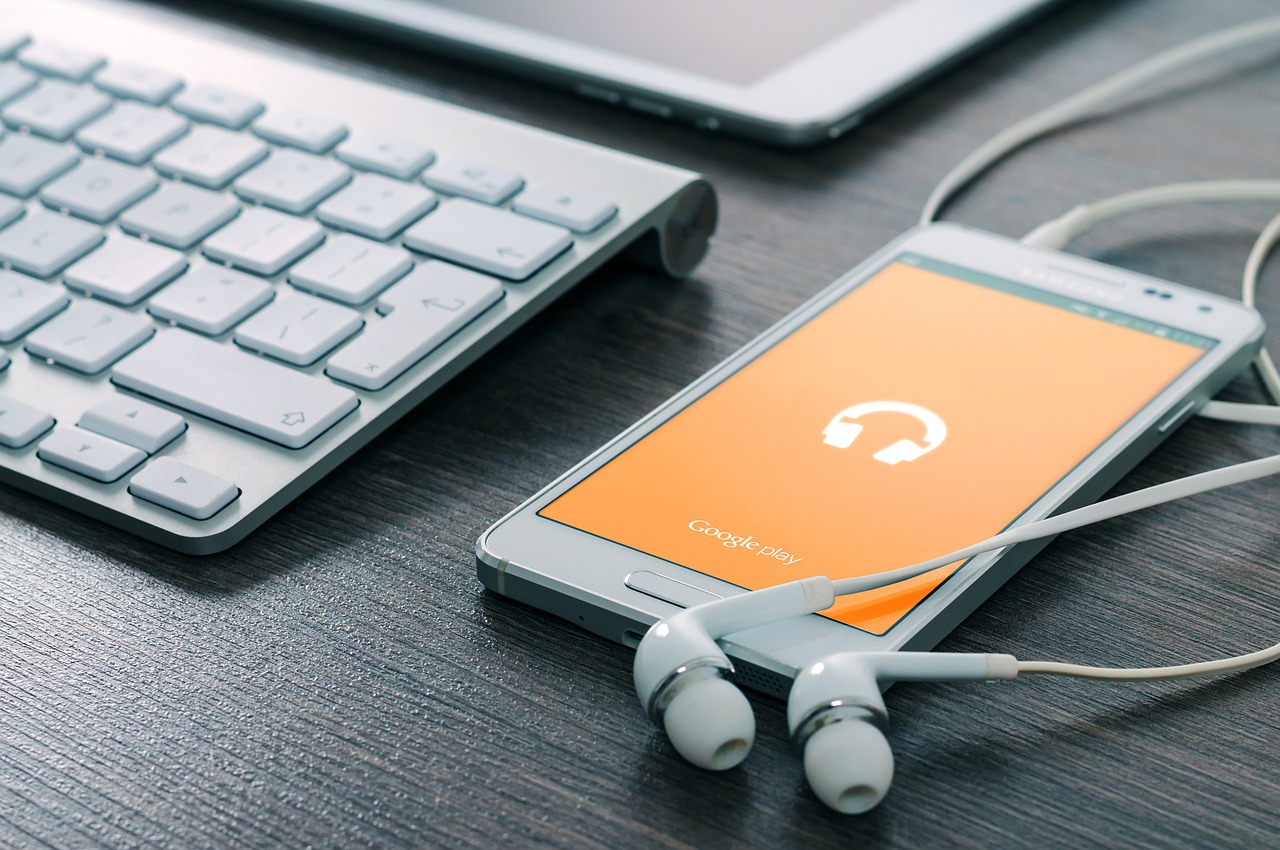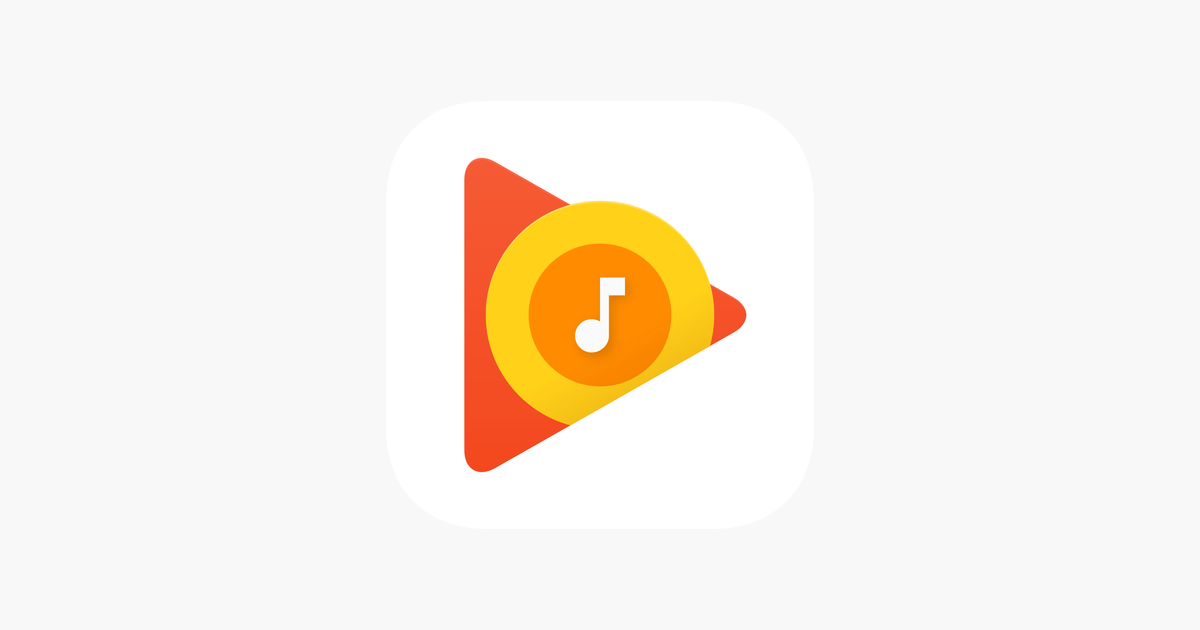Google Play Music
Google Play Musicとは?
Google Play MusicはGoogleが提供している、音楽聴き放題サービスです。現在では4000万曲の楽曲を聞くことが可能です。
2018年にYouTube Musicが登場し、Googleの方針ではYouTube MusicにGoogle Play Musiを統合すると発表されています。そのため、Google Play Musicの有料プランは、YouTube Musicの有料プランであるYouTube Music Premiumに加入することでも利用することができます。同様に、Google Play Musicの有料プランに加入すると、YouTube Music Premiumの利用も可能となります。
Google Play Musicでは、50,000曲をクラウド上に保存することが可能で、自分でダウンロードした楽曲をクラウド上で管理することもできます。もちろん、スマートフォンなどにダウンロードした楽曲をオフラインで再生することもできます。
Google Play Musicは無料で使えるのか?
Google Play Musicは、アプリをインストールすれば無料でも一部機能が利用できます。無料プランでは既にスマホ本体に入っている楽曲を再生したり、スマホ本体・PCに入っている楽曲をアップロードして再生することが可能です。
4,000万曲あるGoogle Play Musicの楽曲は再生出来ませんが、アップロードも出来る音楽再生プレイヤーとしては利用できるということです。とはいえ、今まで持っていた楽曲が聴けるだけですから、色んな楽曲を再生したい方は有料プランの登録が必要です。
Google Play Musicの特徴
Google Play MusicはGoogleが運営しているサービスですが、iPhoneやiPadなどiOS端末やパソコンからも登録・利用が可能です。
また「ステーション機能」があり、ジャンル・アクティビティ・ムード別に様々なプレイリストの再生も出来るようになっています。その他にも、以下のような特徴があります。
①4,000万曲が聴き放題
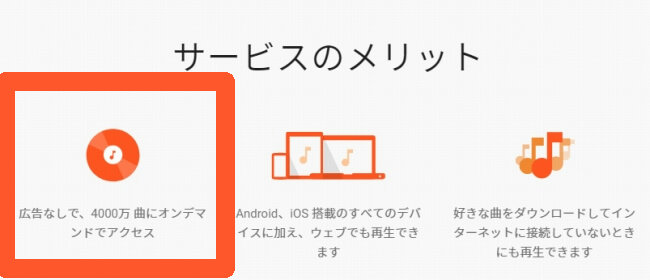
Google Play Musicでは、4,000万曲の楽曲を自由に再生することが可能です。5,000万曲以上が再生可能なAmazon Music UnlimitedやLINE MUSICといったサービスには劣りますが、それでも平均以上の曲数を揃えています。
以前までは洋楽に強く邦楽には弱い印象でしたが、現在は邦楽アーティストの新作アルバムやアニメ・ゲーム関連の楽曲も豊富にあります。
ジャンルも15種類あり、J-POPやロックだけではなくK-POPやキッズ・歌謡曲まで取り揃えられていました。
②Youtube Music Premiumも利用可能

Google Play MusicはYoutube Musicと統合する予定のため、Google Play Musicの有料プランに加入すれば「Youtube Music Premium」も自動的に利用可能となります。
Google Play Musicに登録したGoogleアカウントでログイン出来ますから、会員登録も必要ありません。どちらのサービスも運営しているGoogleならではの強みです。
Youtube Music Premium自体も4,000万曲以上が聴き放題で、さらにアーティストのMVやライブ映像など、Youtubeが配信している独自映像も楽しむことが出来ます。
③最大50,000曲までクラウド保存可能

Google Play Musicは、スマホ本体やパソコンに保存されている楽曲を50,000曲までアップロードして再生することが出来ます。iTunesなどで購入した楽曲でもアップロード可能で、クラウド保存した後にスマホ本体やパソコンから楽曲を削除すれば、保存容量に余裕を持たせることも出来ます。
特にiPhoneなどSDカードで保存容量を増やせない場合などに有効です。その代わり再生すればするほどデータ通信量が必要なので、外出中などWi-Fi環境が無い場所で再生するときは注意が必要です。逆に、Google Play Musicから音楽をダウンロードしてオフライン再生も可能です。
Google Play Musicのプラン
Google Play Musicは通常のプランに加え、家族プランを提供しています。通常のプランは月額980円となっています。家族プランは月額1,480円となっていて、家族で最大6人が利用することが可能になります。プランごとの詳細は以下の通りとなっています。
個人プラン
月額料金:980円(税込み)
個人プランに登録すると、登録したアカウントでGoogle Play Musicを利用できるようになります。月額980円というのは、一般的な音楽聴き放題サービスと同じ価格です。とはいえ、Google Play MusicとYoutube Music Premiumが利用できてこの料金なので、良心的と言えるでしょう。
ファミリープラン
月額料金:1480円(税込み)
ファミリープランに登録すると、合計6名までGoogle Play Musicが利用できます。6名利用していれば1名あたり約247円で利用できますから、家族や友人と一緒に登録すれば負担を減らす事が可能です。また、個人プランへ登録したあとにファミリープランへアップグレードすることも可能です。
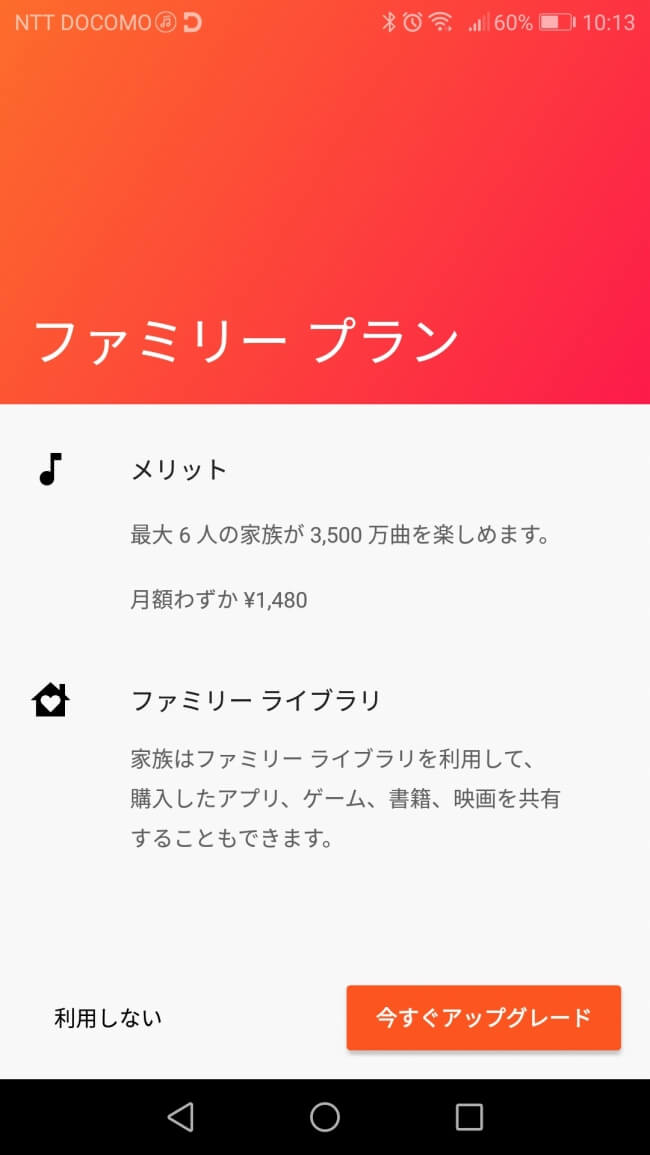
上記画面は、Google Play Musicのメニューから「ファミリープランにアップグレード」をタップすれば出てきます。
支払い方法について
Google Play Musicでは、Google Payに登録している支払い方法が利用できます。Android端末を利用している方は、既にクレジットカードなどを登録されている方も多いでしょう。
まだ支払い方法を登録していない場合は、会員登録する画面で
・クレジットカード
・docomoキャリア決済
・コード(ギフトカード/プロモーションコード)
この3種類から支払い方法を選ぶようになっています。
クレジットカードが使えない方も、セブンイレブンやローソン・ファミリーマートで「プリペイドギフトカード」を購入してコードを入力することでGoogle Play Musicが利用できます。
Google Play Musicの無料体験
Google Play Musicでは、初めて利用する場合に限り30日間の無料体験が可能です。この間は有料会員と同じようにサービスが利用できるので、Google Play MusicやYoutube Music Premiumの使い勝手を確かめることが出来ます。
ただし無料体験は初回しか利用できず、一度解約したあとでまた登録する場合はすぐに月額料金がかかるので注意しましょう。
会員登録時にGoogleアカウントを選択したときに、一度でも利用しているアカウントなら下の画像のような表示となります。
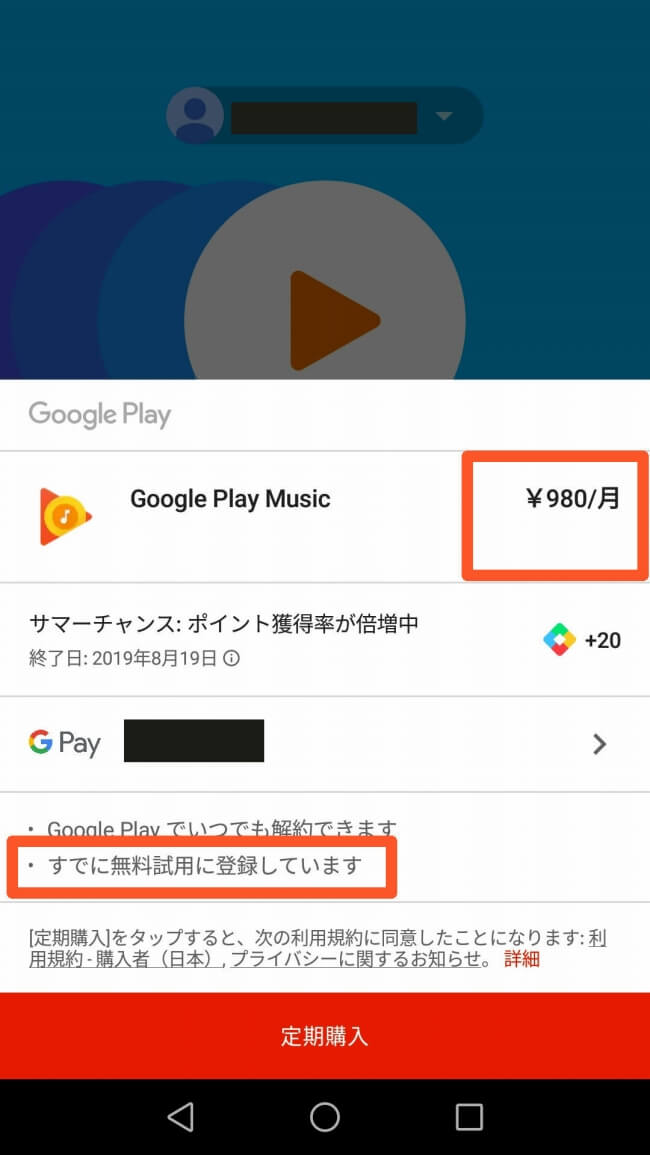
初めて利用するアカウントなら以下のような表示になるはずなので、登録前に確認しておきましょう。

Google Play Musicの楽曲ダウンロード方法
Google Play Musicは通常ストリーミング再生が行われるので、Wi-Fi環境がない場所で利用しすぎるとモバイル通信を大きく消費します。例えば通勤・通学中だけ使うとしても、積み重なると月末は契約しているモバイル通信量が底をついてしまう可能性もあります。
なので、気に入った楽曲やアルバムがあればWi-Fi環境がある場所でダウンロードをしておきましょう。端末容量を使用する代わりにWi-Fi環境がなかったり電波が届かない場所でもオフライン再生ができるようになるので、どこでも手軽に音楽が楽しめます。このページでは、Google Play Musicで楽曲やアルバムをダウンロードする方法と、それをWi-Fi環境や電波がない場所でも使えるオフライン再生の方法をiPhoneを利用している場合で説明していきます。

Google Play Musicで楽曲をダウンロードする場合は、まずアプリ画面トップから右上の検索ボタンをタップしてダウンロードしたい楽曲を検索します。

検索画面でダウンロードしたい楽曲が見つかったら、各楽曲の右側に出ているメニューボタンをタップしましょう。ここからラジオを起動したりキューに追加する事も可能です。
Google Play Musicでは、1曲ずつダウンロードする事はできません。ダウンロード出来るのはプレイリストにある楽曲かアルバムだけなので、ダウンロードしたい楽曲があればまずプレイリストに追加しましょう。メニュー画面から「プレイリストに追加」をタップしてください。

「プレイリストに追加」をタップすると、追加先のプレイリストを選ぶ画面が出てくるので、最初は「新しいプレイリスト」をタップしましょう。

「新しいプレイリスト」をタップしたらタイトルを入力する画面が出てきます。タイトルは後からでも変更可能です。

新規プレイリストのタイトルを入力して「OK」をタップしたら、すぐにプレイリストが作成されます。他にもダウンロードしたい楽曲があれば、同じ手順でプレイリストに追加していきましょう。Google Play Musicの画面下部に出ている「ライブラリ」をタップすれば、作成したプレイリストやステーション・アーティストなどが確認出来ます。

ここからダウンロードしたいプレイリストをタップすると、詳細画面が開きます。

プレイリストの詳細画面で再生ボタンの下にあるダウンロードボタンをタップすれば、メッセージが出てすぐにダウンロードが開始されます。
アルバムごとダウンロードする

Google Play Musicでアルバムごとダウンロードするには、検索ボタンからダウンロードしたいアルバムを検索しましょう。

ダウンロードしたいアルバムが見つかったら、タップして詳細画面を開きましょう。

アルバム詳細画面に出ている再生ボタンの下にダウンロードボタンがあるので、これをタップすればダウンロードが始まります。楽曲数や電波状況にもよりますが、1,2分でダウンロードは完了します。
ダウンロードした楽曲を再生する

Google Play Musicでダウンロードした楽曲を再生するには、まずアプリのホーム画面を開きましょう。

そしてホーム画面左上にあるメニューをタップすると、アカウント名や各種設定項目が表示されます。

ここから上部に出ている「ダウンロード済みのみ」をタップすれば、ダウンロードした楽曲のみ抽出する事が可能です。「ダウンロード済みのみ」を選択すると、すでにダウンロードしたアルバムやプレイリストだけではなく、ストリーミング再生をした楽曲を一時保存している「キャッシュ」も表示されます。ここから好きな楽曲を再生しましょう。
ダウンロードした楽曲を削除する

Google Play Musicでは自由に楽曲をダウンロードできますが、楽曲数が増えすぎると端末の容量を圧迫してしまいます。すでにダウンロードしたアルバムやプレイリストから楽曲を削除する場合は、削除したい楽曲があるアルバムやプレイリストを選択しましょう。今回はアルバムを選択しますが、プレイリストから削除する場合も同様です。

アルバム内で削除したい楽曲が見つかったら、楽曲名の右にあるメニューボタンをタップしましょう。

メニュー画面にある「マイライブラリから削除」をタップして、確認画面でも「削除」を選択しましょう。これで、その楽曲を端末から削除することができます。
Google Play Musicの評判と口コミ
ところでサブスクリプションいろいろありますが他の人は何使ってるんだろう...
— せっちゃん→7/22 (@Setchan_SLAVE) July 7, 2019
わたしはかつてApple Music→無料期間終わってLINE Music→無料期間終わってGoogle Play Musicで有料に移行してもずっとGPM。
家でGoogle Home使ってるからGPMが便利すぎて。家にいるときずっと何かしら聴いてる。
iPhoneでgoogle play musicを使い始めてみたけど、これ便利ですわ…
— たなしょー@シャニサマパ夜現地 (@tana8783) August 8, 2019
google playで聞けるのにyoutube musicでは聞けない曲とかあるから微妙に不便だ
— うらったらー (@Urattara) July 15, 2019
自分はGoogle play music使ってます!!
— tomosumushi🍞🥟🍺🐧みずタイプ (@snoopy3407) July 16, 2019
Apple musicみたいに、自分のPCの音楽をクラウドに保存できるので便利ですよ!🙆🙆
なんかGoogle Play Music微妙なので、ちょっとSpotify入れてみた。おお、歌詞が出るのか。
— うめ (C96/土曜西”い”01a) (@__ume_y) July 9, 2019
Google Play Musicの口コミ(1)
 澤田 さんの口コミ
澤田 さんの口コミ
Google Play Musicに関する記事
Google Play Musicの特徴
| 運営会社 | Google LLC |
|---|---|
| 会員数 | 非公表 |
| 楽曲数 | 4000万曲 |
| 料金とプラン | 個人プラン:980円/月 ファミリープラン:1,480円/月 |
| 無料プラン | アップロードも出来る音楽再生プレイヤーとしては利用可能 |
| 無料期間 | 30日間 |
| 音質 | 320kbps |
| 楽曲のダウンロード | 可能 |
| 歌詞 | あり |
| ビデオ | あり |
| 利用可能な端末 | スマホ タブレット パソコン Chromecast Google Home CarPlay Android Auto |
| 支払い方法 | クレジットカード docomoキャリア決済 コード(ギフトカード/プロモーションコード) プリペイドギフトカード |
類似サービス
- Spotifyのサービス情報と口コミ
- LINE MUSICのサービス情報と口コミ
- AWAのサービス情報と口コミ
- Apple Musicのサービス情報と口コミ
- 楽天ミュージックのサービス情報と口コミ
- KKBOXのサービス情報と口コミ
- Youtube Premiumのサービス情報と口コミ
- HMVmusicのサービス情報と口コミ
- Amazon Music Unlimitedのサービス情報と口コミ
- dヒッツのサービス情報と口コミ
- ANiUTaのサービス情報と口コミ
- RecMusicのサービス情報と口コミ
- Deezer HiFiのサービス情報と口コミ
- Amazon Music HDのサービス情報と口コミ
- Amazon Prime Musicのサービス情報と口コミ
- mora qualitasのサービス情報と口コミ
- Spotify Hifiのサービス情報と口コミ
- HitoHana お花の定期便のサービス情報と口コミ
サービス比較
- Google Play MusicとSpotifyを比較する
- Google Play MusicとLINE MUSICを比較する
- Google Play MusicとAWAを比較する
- Google Play MusicとApple Musicを比較する
- Google Play Musicと楽天ミュージックを比較する
- Google Play MusicとKKBOXを比較する
- Google Play MusicとYoutube Premiumを比較する
- Google Play MusicとHMVmusicを比較する
- Google Play MusicとAmazon Music Unlimitedを比較する
- Google Play Musicとdヒッツを比較する
- Google Play MusicとANiUTaを比較する
- Google Play MusicとRecMusicを比較する
- Google Play MusicとDeezer HiFiを比較する
- Google Play MusicとAmazon Music HDを比較する
- Google Play MusicとAmazon Prime Musicを比較する
- Google Play Musicとmora qualitasを比較する
- Google Play MusicとSpotify Hifiを比較する
- Google Play MusicとHitoHana お花の定期便を比較する